本文记录如何在Windows系统配置简单的PHP开发环境。
PHP环境部署
PHP适用于Web应用程序开发,这里介绍使用XAMPP来配置开发环境,它是一个免费的Apache发行版,包含了MariaDB、PHP和Perl。
由于用不到数据库,本文不介绍数据库安装和配置方法。
下载安装XAMPP
XAMPP下载地址:
双击运行目录内的setup_xampp.bat初始化xampp。
将php安装路径D:\tools\xampp\php 加入环境变量,测试是否设置成功:1
2
3
4$ php -v
PHP 8.1.1 (cli) (built: Dec 15 2021 10:31:43) (ZTS Visual C++ 2019 x64)
Copyright (c) The PHP Group
Zend Engine v4.1.1, Copyright (c) Zend Technologies
配置XAMPP
Apache配置:
修改 D:\tools\xampp\apache\conf\httpd.conf:
1 | Listen 8081 |
修改 D:\tools\xampp\apache\conf\extra\httpd-ssl.conf,将443修改为4433:
1 | Listen 4433 |
启动Apache
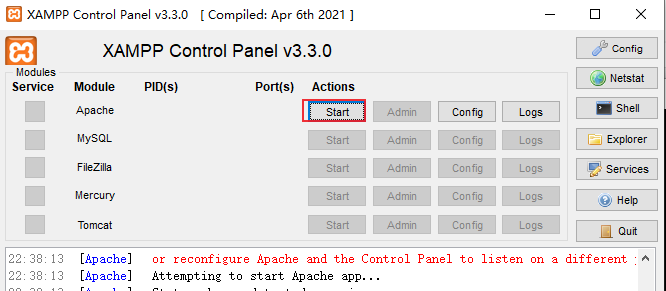
访问 http://localhost:8081/dashboard/
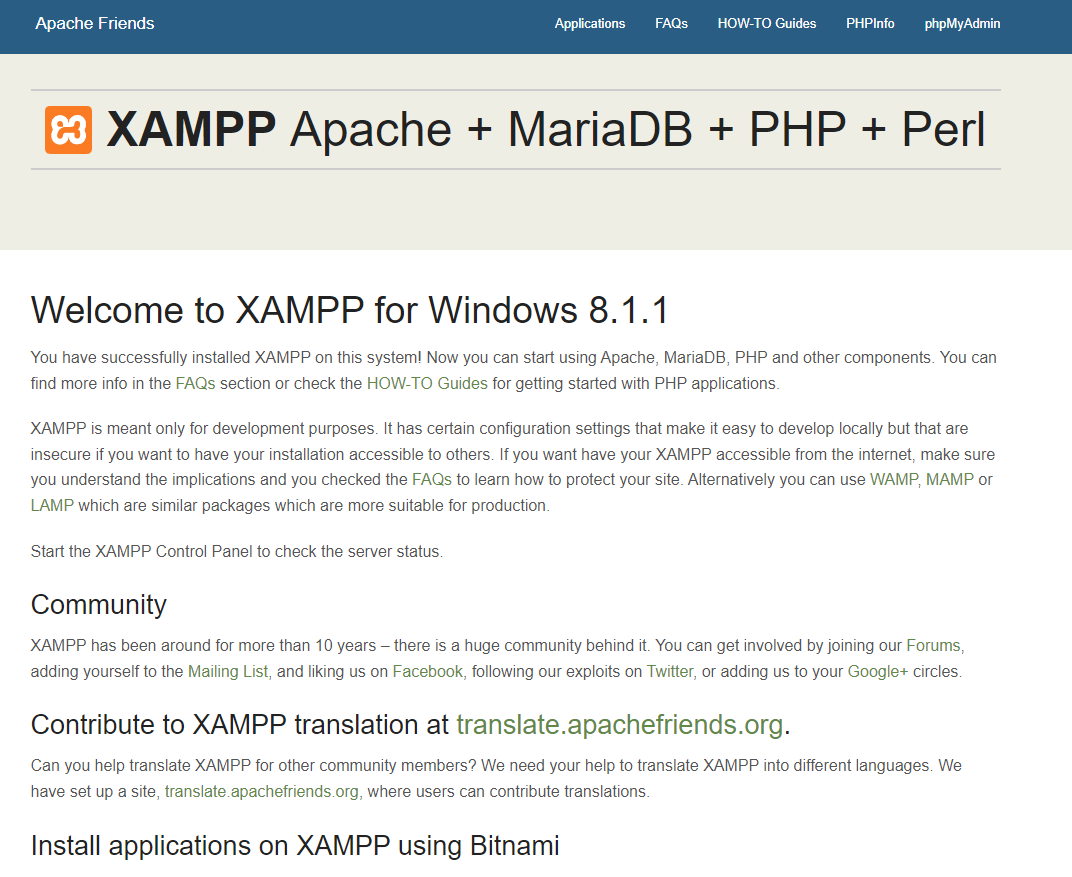
Vscode 配置PHP
配置PHP 可执行文件
点击VSCode的 文件-首选项-设置,查找php

点击setting.json,添加以下一行配置:
1 | "php.validate.executablePath": "D:/tools/xampp/php/php.exe", |
安装插件
1、PHP Intelephense插件:可实现方法跳转。
2、PHP Debug插件:调试
3、GitHub Copilot:基于AI算法进行代码补全,功能非常强大,推荐安装。
PHP代码示例
在 D:\tools\xampp\htdocs\ 目录下新建文件夹demo,创建文件index.php,编写代码:
1 | echo 'hello world!' |
浏览器访问: http://localhost:8081/demo/

给岁月以文明,而不是给文明以岁月。——刘慈欣《三体2:黑暗森林》
本文标题:PHP笔记(一):开发环境配置
文章作者:hiyo
文章链接:https://hiyongz.github.io/posts/php-notes-for-dev-environment-install/
许可协议:本博客文章除特别声明外,均采用CC BY-NC-ND 4.0 许可协议。转载请保留原文链接及作者。
